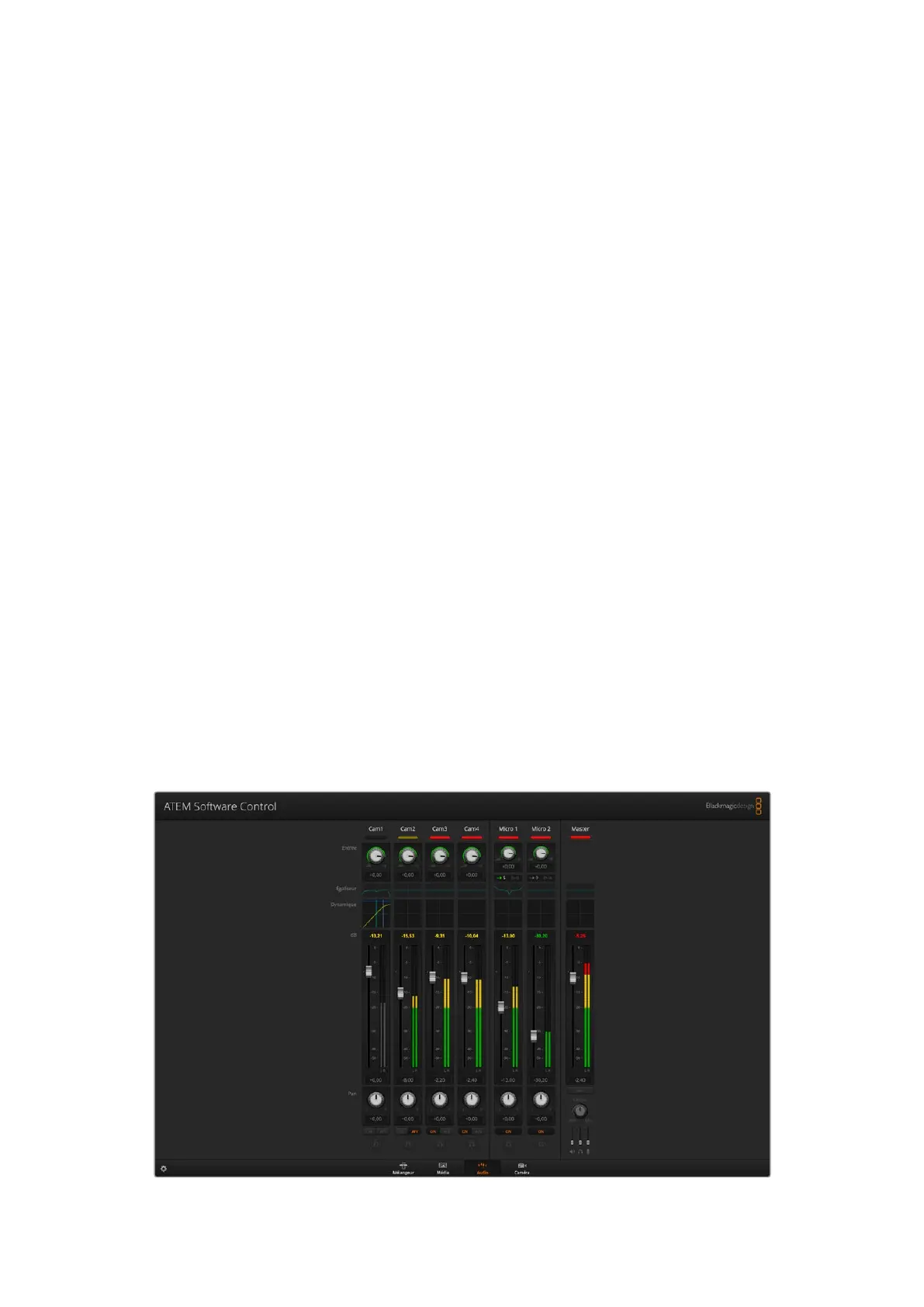Pour activer un bouton, cliquez une fois avec le bouton gauche de la souris. Pour activer un curseur, cliquez et
maintenez le bouton gauche de la souris enfoncé tout en le déplaçant. Pour contrôler le levier de transition, cliquez
et maintenez le bouton gauche de la souris enfoncé sur le levier et déplacez-le vers le haut ou vers le bas.
Gestionnaire de médias
Le gestionnaire de médias vous permet d'ajouter des graphiques à la bibliothèque de médias de l’ATEM Mini.
Votre ATEM Mini possède une mémoire qui permet de stocker les graphiques, appelée bibliothèque de médias.
20 images fixes et leur canal alpha peuvent y être enregistrées, puis attribuées à un lecteur multimédia pour être
utilisées dans votre production.
Vous pouvez par exemple télécharger la quantité maximale de 20 images fixes que vous utiliserez sur votre
production en direct et attribuer ensuite des images fixes à un des lecteurs multimédia tout en travaillant. Lorsque
vous retirez un graphique de l'antenne, vous pouvez remplacer le graphique préalablement attribué au lecteur
multimédia par un nouveau graphique, et remettre le lecteur multimédia à l'antenne.
Lorsqu'une image fixe est téléchargée dans la bibliothèque de médias, le canal alpha est téléchargé
automatiquement si l'image en comprend un. Lorsqu'une image fixe est téléchargée sur le lecteur multimédia, le
signal de sortie du lecteur inclura les signaux de découpe (key) et de remplissage (fill). Lorsque vous sélectionnez
le lecteur multimédia en tant que source d'incrustation, par exemple le lecteur multimédia 1, les sources de
remplissage et de découpe sont sélectionnées automatiquement en même temps de façon à ce que vous n'ayez
pas à les sélectionner séparément. Cependant, la source de découpe peut être routée séparément si vous
souhaitez en utiliser une différente. Pour plus d’informations sur les incrustations, consultez la section «Faire des
incrustations avec l’ATEM Mini» de ce manuel.
Mixeur audio
L'onglet Audio de l'ATEM Software Control contient une interface de mixage audio puissante qui s'active lorsque
vous contrôlez le mélangeur ATEM.
L’ATEM Mini est muni d'un mixeur audio intégré qui vous permet d'utiliser l'audio intégré HDMI de vos caméras,
serveurs de médias et de vos autres sources sans requérir de console de mixage audio externe. C'est idéal
lorsque vous utilisez l’ATEM Mini sur le lieu de tournage ou dans des espaces réduits, notamment à l'intérieur d'un
car régie, car vous n'avez pas besoin de faire de la place pour une console de mixage audio externe. L'audio est
mixé dans l'onglet Audio de l'ATEM Software Control et acheminé via la sortie webcam USB et les sorties Ethernet.
Vous pouvez également router la sortie programme via HDMI si vous souhaitez enregistrer votre diffusion.
407ATEM Software Control